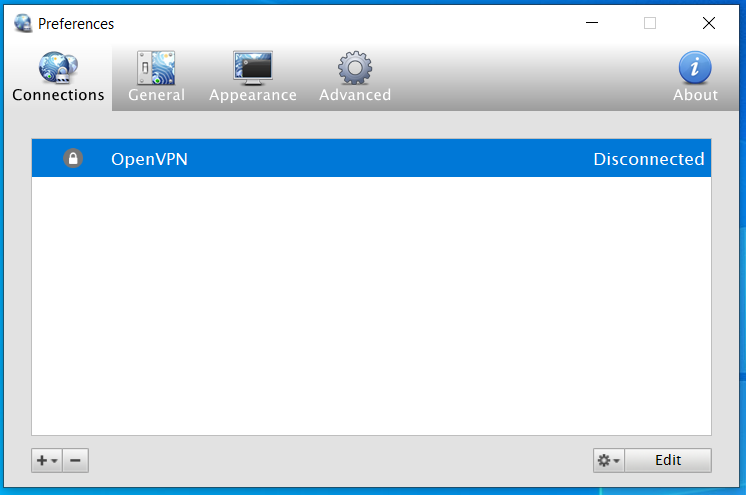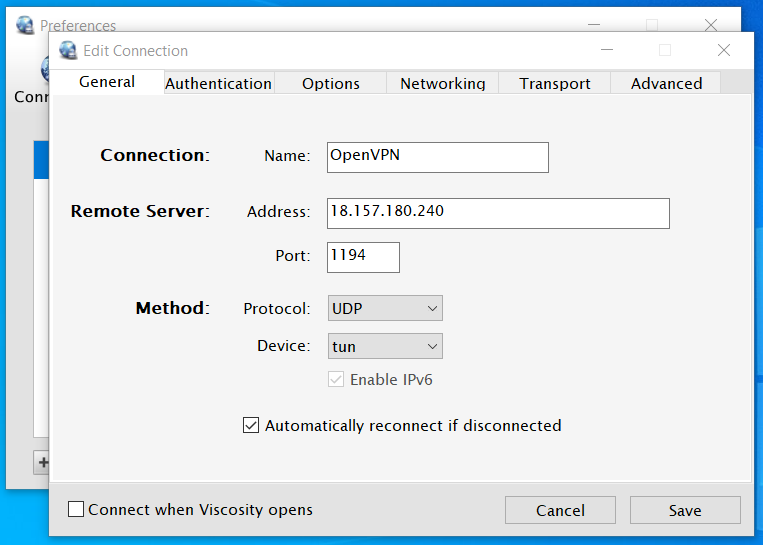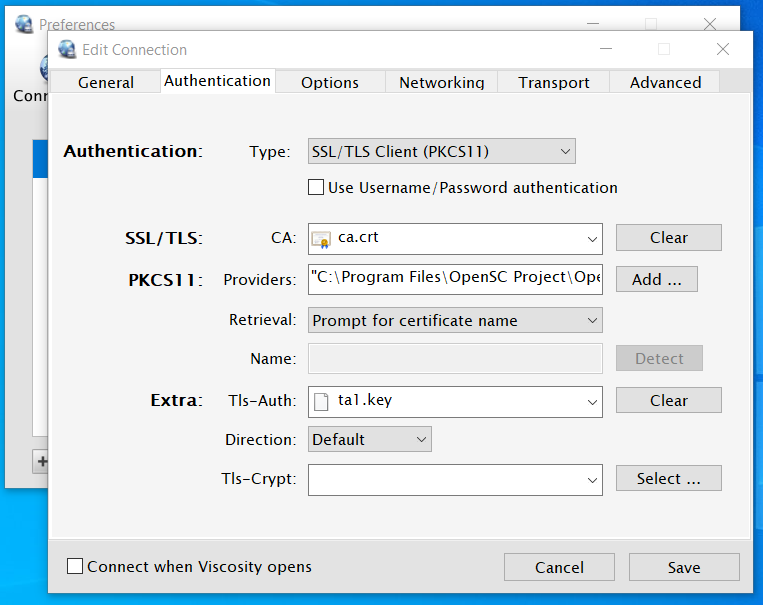Viscosity kliendi konfiguratsioon koos OpenVPNiga¶
Compatible Nitrokeys |
|||||||
|---|---|---|---|---|---|---|---|
✓ active |
⨯ inactive |
⨯ inactive |
✓ active |
⨯ inactive |
✓ active |
✓ active |
⨯ inactive |
See juhend näitab, kuidas konfigureerida Viscosity klienti, et luua ühendus OpenVPN-i instantsiga, kasutades Nitrokey Pro 2 (või Nitrokey Storage 2), ja PKCS#11 autentimine.
Eeltingimused¶
Selle juhendi jaoks on vaja OpenVPN-i kaugserverit, mis on paigaldatud ja konfigureeritud klientide jaoks. Käesoleva dokumendi jaoks oleme kasutanud OpenVPN 2.49, mis on paigaldatud Debian 10 serverile.
To read about how to configure OpenVPN to authenticate with Nitrokey Pro, you might consult the following documentation, as we will just cover the way to configure the Viscosity client in this guide.
Lisaks on vaja järgmist:
Nitrokey Pro 2 või Nitrokey Storage 2
Kliendi privaatne võti
client.keyon laaditud Nitrokey’sse.Kliendi sertifikaat
client.crtlaaditud Nitrokey’sse.Sertifikaadiasutuse fail, st
CA.crtfail, mida kasutatakse teie OpenVPN-i seadistamiseks.Vabatahtlik: ` ta.key`
Lisateavet PKCS#11 võtmehalduse kohta OpenVPNiga leiate OpenVPNi dokumendist.
Kasutamine¶
Käivitage Viscosity ja looge uus ühendus „openVPN“ (võite nimetada selle soovi korral).
Tehke ühendusel paremklõps ja klõpsake nuppu redigeeri
Lisage oma serveri IP-aadress ja konfigureerige port vastavalt oma konfiguratsioonile.
Autentimise all
Typekerige alla kuniSSL/TLS Client (PKCS11)<x>.Valige oma ühenduse CA-faili
Klõpsake nupule Add väljal Providers ja valige oma Nitrokey jaoks moodul
PKCS#11. Määrata saab mitu pakkujat, näiteks kasutameOpenSC.MacOS-i puhul on moodulite kõige tavalisem asukoht kataloogis /usr/lib. Kasutatava asukoha kohta vaadake oma draiveritarkvaraga kaasas olevat dokumentatsiooni. OpenSC moodul asub aadressil
/Library/OpenSC/lib/opensc-pkcs11.soOn Windows, the most common location for libraries is either in
C:\Program FilesorC:\Windows\System32. OpenSC libraries are generally located atC:\Program Files\OpenSC Project\OpenSC\pkcs11. There may be more than one library available here, you can try each one or simply add both.Valige päringumeetod päringu rippmenüüst
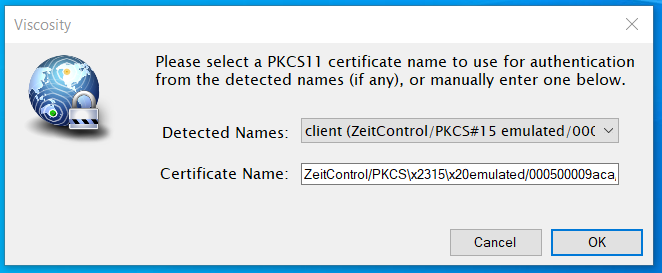
Kui selles arvutis kasutatakse ainult ühte Nitrokey’t, valige
Use certificate name below. Kui Nitrokey on praegu arvutiga ühendatud, klõpsakeDetectnuppu Viskoossus, et täita automaatselt väli Nimi. Muul juhul saab seda välja täita käsitsi.Kahtluse korral või kui võib kasutada rohkem kui ühte Nitrokey’t (st mitu kasutajat), siis valige
Prompt for certificate name.
Kui valiti
Prompt for certificate name, tuvastab Viscosity automaatselt vajaliku võtme Nitrokey’s, kasutades määratud PKCS#11-moodulit/-mooduleid. Valige ükskõik milline leitud seadmetest või sisestage käsitsi kasutatavaserialized idnimi. Jällegi peaks kasutajalt küsima parooli/PINi, kui see on nõutav.Klõpsake nuppu Salvesta ja ühendage oma põhiliidesest
Viited¶
Märkused¶
Viscosity ei ole tasuta ja seega võib tasuta versiooni kasutamisel tekkida probleeme.
Me kaalume Pritunl kasutamist vaba ja avatud alternatiivina.